trustedinstaller是windows操作系统中的一个系统级账户,它拥有极高的权限,可以访问和修改系统文件及文件夹。在某些情况下,用户可能需要获取trustedinstaller权限,以便对特定的文件或文件夹进行修改或删除。本文将介绍几种获取trustedinstaller权限的方法,帮助用户解决权限问题。
方法一:通过文件属性设置
1. 以管理员身份登录:首先,你需要确保以管理员身份登录到计算机。
2. 打开文件属性:打开windows资源管理器,找到要更改权限的文件或文件夹。右键单击该文件或文件夹,选择“属性”。
3. 进入高级安全设置:在“属性”窗口中,选择“安全”选项卡,然后点击“高级”按钮。
4. 更改所有者:在“高级安全设置”窗口中,选择“所有者”选项卡,然后点击“更改”按钮。在“输入要选择的对象名称”框中输入“trustedinstaller”,并单击“检查名称”按钮。确认名称后,单击“确定”按钮。
5. 替换子容器和对象的所有者权限:在确认更改窗口中,选择“替换子容器和对象的所有者权限”,然后点击“应用”按钮,再点击“确定”按钮。
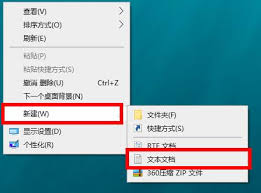
6. 授予完全控制权限:再次右键单击文件或文件夹,选择“属性”。在“安全”选项卡中,点击“编辑”按钮,然后点击“添加”按钮。输入“trustedinstaller”,并单击“检查名称”按钮。确认名称后,单击“确定”按钮。在“允许”列中单击“完全控制”选项,然后点击“确定”按钮。
方法二:使用命令行
1. 打开命令提示符:以管理员权限运行命令提示符(可以按win+r,输入cmd,然后按ctrl+shift+enter)。
2. 输入命令:输入以下命令,并把“文件路径”替换为你要获取权限的文件或文件夹路径:
```
takeown /f 文件路径 /a /r /d y && icacls 文件路径 /grant administrators:f /t && icacls 文件路径 /grant system:f /t
```
3. 执行命令:按下enter键,等待命令执行完毕。成功执行后,你将获得trustedinstaller权限。
方法三:通过安全模式
1. 进入安全模式:重启计算机,并在启动时按下f8键(有些电脑可能需要按shift键),进入高级启动选项菜单。选择“安全模式”启动计算机。
2. 打开文件属性:在安全模式下,以管理员身份登录系统。打开windows资源管理器,找到需要获取权限的文件或文件夹。右键单击目标文件或文件夹,选择“属性”选项。
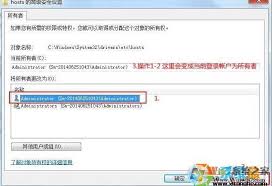
3. 授予trustedinstaller权限:在“属性”窗口中,切换到“安全”选项卡。点击“编辑”按钮,然后点击“添加”按钮。输入“trustedinstaller”,并点击“检查名称”按钮,再点击“确定”按钮。在“权限项”列表中,选择“trustedinstaller”并勾选“完全控制”权限。点击“确定”和应用按钮,关闭“属性”窗口。
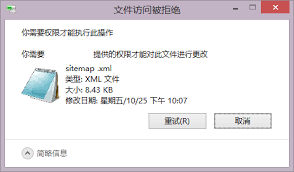
4. 重启计算机:重启计算机,并正常启动windows系统。此时,你应该已经成功获取了trustedinstaller权限。
方法四:使用第三方工具
如果你觉得以上方法都太复杂,还可以尝试使用第三方工具来获取trustedinstaller权限,比如unlocker、ntfs access或file governor等工具。不过要注意,使用第三方工具可能存在一定的风险,所以在操作之前一定要确保来源可信和操作安全。
注意事项
1. 备份文件:在获取trustedinstaller权限之前,请务必备份相关的文件和数据,以防止意外丢失。
2. 系统稳定性:获取trustedinstaller权限可能会带来一些系统稳定性和安全性方面的风险。因此,在执行任何操作之前,请务必谨慎考虑。
3. 权限恢复:如果操作后出现问题,可以通过系统还原点恢复到原始状态。
通过以上方法,用户可以获取trustedinstaller权限,从而解决文件或文件夹的访问和修改问题。希望这篇文章能帮助你顺利获取所需的权限。






















